· 2 min read
Let's Code 3/4: VS Code + TypeScript
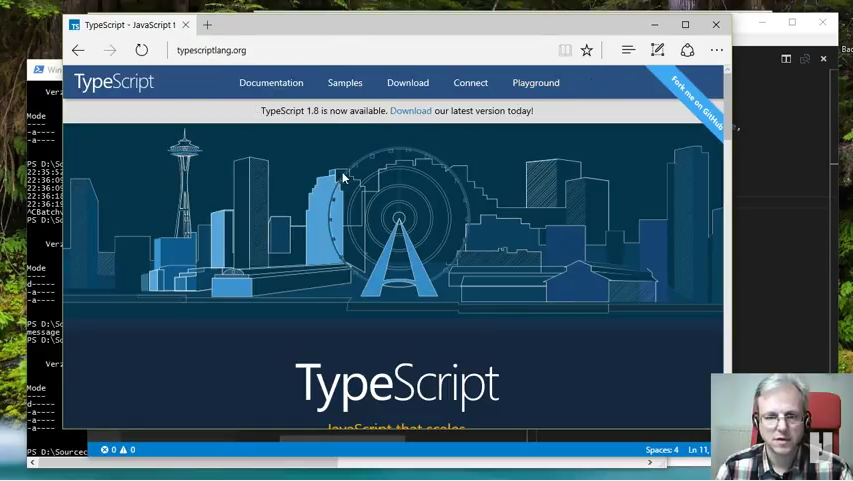
Zwei neue Helmbergers Let’s Code Folgen beschäftigen sich mit dem Thema Visual Studio Code + TypeScript.
Let’s Code [003]: Visual Studio Code + TypeScript zeigt wie man TypeScript Code in Visual Studio Code) nach JavaScript kompiliert.
Let’s Code [004]: Visual Studio Code + TypeScript zeigt wie man das TypeScript Projekt mit Libraries und Type Definition Files vervollständigt.
Damit man nichts abtippen muss, hier die wichtigsten Informationen:
Erste Compile Versuche
Ordner anlegen und Visual Studio Code starten:
mkdir hlc.portal
cd .\hlc.portal\
code .Ein TypeScript File in Visual Studio erstellen, z.B.:
function myFunc(param:string) : string {
return "my param: " + param;
}Dann speichern mit Ctrl + s und in der PowerShell kompilieren (mit watch mode):
tsc app.ts
tsc --watch app.tstsconfig.json
Das TypeScript Projekt initialisieren ( = ein tsconfig.json file erstellen):
tsc --inittsconfig.json:
{
"compilerOptions": {
"module": "commonjs",
"target": "es5",
"noImplicitAny": false,
"sourceMap": true,
"outDir": "www",
"rootDir": "src"
},
"exclude": [
"node_modules"
]
}Builden in VSCode
Ctrl + Shift + Boder mit F1 in das CommandPanel hüpfen und dann build eintippen
.vscode\tasks.json:
{
"version": "0.1.0",
"command": "tsc",
"isShellCommand": true,
"showOutput": "always",
"args": ["-p", "."],
"problemMatcher": "$tsc"
}JavaScript Bibliotheken
Um Libraries + dazugehörige TypeScript Definition Files einfach zu erhalten, verwenden wir hier bower und tsd. (Man kann auch nur npm verwenden und für die tsd files das neuer typings dafür verwenden).
Installieren mit npm global (also nicht zum Projekt), diese Tools werden daher in folgdem Ordner abgelegt: C:\Users\yourusername\AppData\Roaming\npm
npm install -g tsd
npm install -g bowerDen Package Manager Bower und tsd initialisieren:
bower init
tsd initDadurch erhalten wir das bower.json und tsd.json File.
Nun holen wir uns jquery und das zugehörige TypeScript Definition file:
bower install jquery --save
tsd install jquery --saveMit dem Parameter —save tragen wir die Bibliotheken in das jeweilige Konfigurationsfile und können später durch einfache install commands die Files wieder herstellen:
bower install
tsd installDas ist ja jetzt fast eine Abschrift der beiden Folgen geworden. Hoffe, die Folgen 3 und 4 auf Helmbergers Let’s Code werden trotzdem noch angesehen. :-)
Links
Artikel in diesem Blog
Weitere Let’s Code Artikel.
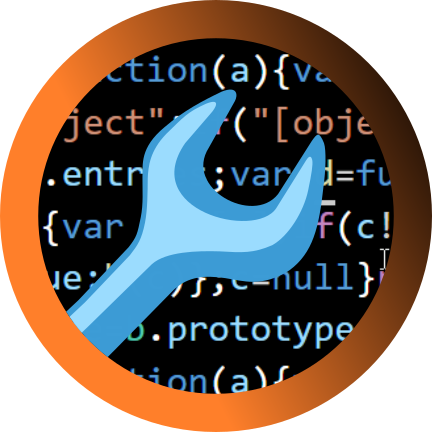 Helmbergers
Helmbergers